آموزش رایگان طراحی کاور موزیک با گوشی
در این بخش آموزش رایگان طراحی کاور موزیک با گوشی برای شما آماده کردیم در ادامه با ما همراه باشید:
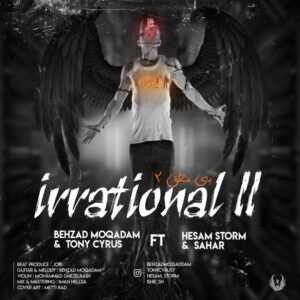
کاور اهنگ به تصویر یا تصاویری اشاره دارد که برای بستهبندی و تبلیغ یک قطعه موسیقی یا آلبوم موسیقی ساخته میشود. این تصاویر معمولاً در قالب جلد آلبوم موسیقی، کاور سینگلها، تصاویر تبلیغی برای رسانهها و پلتفرمهای دیجیتال موسیقی، تبلیغات تلویزیونی و ویدئوهای موزیک و حتی بر روی بلبولبوکسهای موسیقی چاپ میشوند.
کاور موزیک علاوه بر ارائه تصویری برای قطعه موسیقی، معمولاً شامل اطلاعات مهمی مانند نام هنرمند یا گروه موسیقی، عنوان قطعه، تاریخ انتشار، شرکت موسیقی، و اطلاعات تماس برای تبلیغات و فروش موسیقی است. طراحی کاور موزیک میتواند از لحاظ هنری و ابتکاری بسیار متنوع باشد و هدف آن جلب توجه مخاطبان و جلب علاقهشان به موسیقی باشد.
آموزش رایگان طراحی کاور موزیک با گوشی
برای طراحی کاور موزیک با گوشی همراه با متن و تصویر، میتوانید از برنامههای طراحی گرافیکی موبایلی یا اپلیکیشنهای آنلاین استفاده کنید. در ادامه، یک راهنمای کلی برای شما تهیه شده است:
انتخاب برنامه یا اپلیکیشن مناسب:
از برنامههایی مانند “Canva” یا “Adobe Express” برای اندروید استفاده کنید.
طراحی کاور موزیک با برنامه Canva
- ورود به حساب کاربری Canva: اگر حساب کاربری Canva ندارید، باید یک حساب کاربری رایگان بسازید یا با حساب Google یا Facebook خود وارد شوید.
2. شروع یک پروژه جدید: پس از ورود به حساب کاربری، در صفحه اصلی Canva، دکمه “ایجاد یک طرح جدید” را بزنید. سپس انتخاب کنید “کاور آلبوم” یا “پوستر” (بسته به نیاز شما).
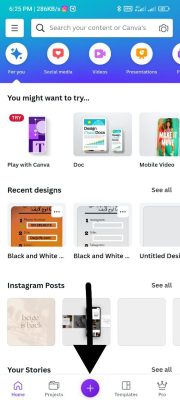
(برای استفاده از قالب های آماده برنامه گزینه Templates را انتخاب نمایید)
3. انتخاب قالب: Canva قالبهای آمادهای برای کاورهای موزیک دارد. شما میتوانید یک قالب را انتخاب کنید یا از پایه شروع کنید.
4. افزودن تصویر پسزمینه: برای افزودن تصویر پسزمینه، روی پس زمینه کلیک کنید انتخاب شود و قسمت پایین گزینه Replace را بزنید و پس زمینه مورد نظر خود را از گالری انتخاب نمایید.
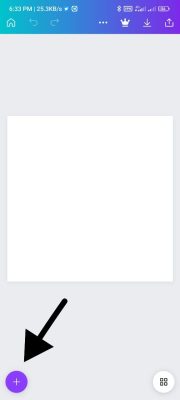
5. افزودن تصویر آهنگ یا هنرمند: اگر میخواهید تصویر آهنگ یا هنرمند را به کاور اضافه کنید، سمت چپ علامت + را بزنید تا پنجره جدید باز شود سپس از گزینه های قسمت پایین Gallery را انتخاب کنید و عکس مورد نظر را انتخاب و اضافه کنید.
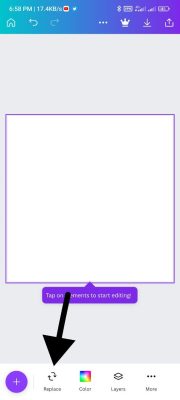
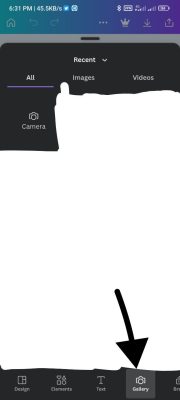
6. افزودن متن: برای افزودن متن، روی دکمه “+” در قسمت سمت چپ کلیک کرده و سپس “متن” را انتخاب کنید. متن مورد نظر خود را اضافه کرده و سفارشیسازی کنید. میتوانید از فونتها و رنگهای مختلف استفاده کنید.
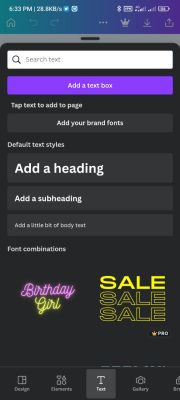
7. تنظیمات نهایی: تمام جزئیات کاور را بررسی کرده و اگر نیاز باشد، تغییرات لازم را اعمال کنید.( نسبت به سلیقه خود و سبک موزیک کاور را سفارشی سازی کنید )
8. ذخیره و دانلود: زمانی که کاور آماده شد، روی دکمه “دانلود” در بالای صفحه کلیک کنید و فرمت و کیفیت مورد نظرتان را انتخاب کنید. سپس دکمه “دانلود” را بزنید تا کاور را در دستگاه خود ذخیره کنید.
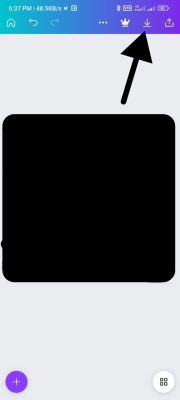
استفاده از کاور موزیک: کاور موزیک طراحی شده توسط شما را میتوانید در پلتفرمهای موسیقی، شبکههای اجتماعی، یا در جایی که نیاز دارید برای ارتقاء موزیک خود استفاده کنید.
Canva ابزار آسان و قدرتمندی برای طراحی کاور موزیک است، بنابراین با استفاده از این نکات میتوانید به سرعت کاور مورد نظر خود را ایجاد کنید. برای داشتن کاور موزیک حرفه ای از تمام خلاقیت و استعداد خود استفاده کنید.
آموزش طراحی کاور موزیک با برنامه Adobe Express
برنامه Adobe Express وجهت طراحی ساده کاورهای موزیک توسط کاربران مبتدی تا متوسط ایجاد شده است. در ادامه، یک آموزش تخصصی برای طراحی کاور موزیک با استفاده از Adobe Express ارائه شده است:
- باز کردن Adobe Express:
- اگر برنامه Adobe Express را نصب نکردهاید، از فروشگاه اپلیکیشن موبایل یا وبسایت Adobe آن را دریافت کنید.
- وارد حساب کاربری Adobe خود شوید یا یک حساب جدید بسازید.
2. شروع یک پروژه جدید:
- از صفحه اصلی Adobe Express، روی “ایجاد یک طرح جدید” یا “شروع از صفر” کلیک کنید.
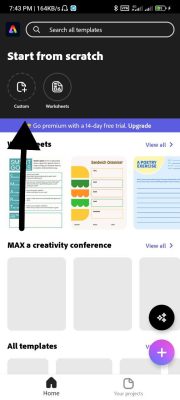
3. انتخاب اندازه مطلوب:
- قبل از ایجاد کاور موزیک، اندازه مورد نظرتان را انتخاب کنید. میتوانید اندازههای معمولی مورد استفاده برای کاورهای موزیک را انتخاب کنید.( اندازه ی کاور برای نمایش در وب سایت های موسیقی :۶۰۰ در ۶۰۰ پیکسل میباشد )
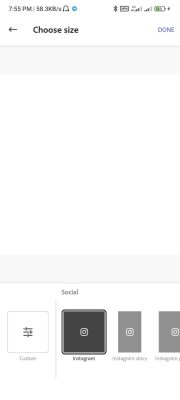
4. انتخاب قالب:
- Adobe Express قالبهای آماده برای طراحی کاورهای موزیک دارد. شما میتوانید یکی از این قالبها را انتخاب کنید یا از پایه شروع کنید.
5. افزودن تصویر پسزمینه:
- برای افزودن تصویر پسزمینه، روی گزینه Add کلیک کنید و گزینه Backgrounds را انتخاب کنید و پس زمینه مورد علاقه خود را اضافه کنید.
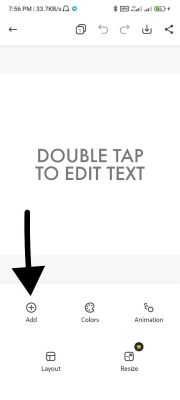
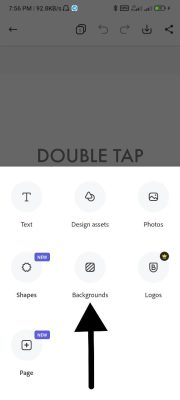
6. افزودن تصویر آهنگ یا هنرمند:
- برای افزودن تصویر آهنگ یا هنرمند، از منوی اصلی روی “Add” کلیک کنید و گزینه “Photos” را بزنید و عکس مورد نظر را به صفحه اضافه کنید.
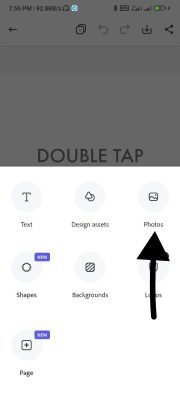
7. افزودن متن:
- برای افزودن متن، از منوی اصلی روی “Add” کلیک کنید و گزینه Text را بزنید و متن خود را وارد کنید. میتوانید از فونتها، رنگها و اندازههای مختلف استفاده کنید. متن را در صفحه جا دهید و تنظیمات مربوط به آن را اعمال کنید.
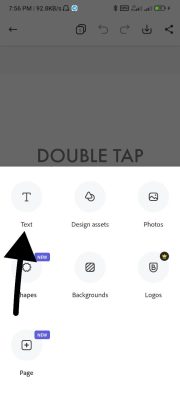
8. تنظیمات نهایی:
- تمام جزئیات کاور را بررسی کرده و اگر نیاز باشد، تغییرات لازم را با توجه به سبک موزیک و سلیقه شخصی خودتان اعمال کنید.
9. ذخیره و دانلود:
- زمانی که کاور آماده باشد، روی دکمه “ذخیره” یا “دانلود” کلیک کنید و فرمت و کیفیت مورد نظرتان را انتخاب کنید. سپس دکمه “ذخیره” یا “دانلود” را بزنید تا کاور را در دستگاه خود ذخیره کنید.
Adobe Express ابزاری ساده و کاربردی برای طراحی کاورهای موزیک است. این آموزش به شما کمک میکند تا با این برنامه به راحتی کاور موزیکهای خود را طراحی کنید.
اگر در طراحی کاور موزیک مشکل دارید طراحی کاور موزیک خود را به تیم متخصصین هکس کاور بسپارید و در کمترین زمان ممکن و بهترین قیمت حرفه ای ترین کاور موزیک خود را دریافت کنید
